Quando utilizzi DaVinci Resolve, hai mai desiderato poter vedere diverse visualizzazioni del filmato su cui stai lavorando senza dover continuare a premere il pulsante Annulla? Bene, c’è un modo ed è relativamente semplice da fare.
Questa funzionalità si chiama Versioni. Sebbene sia in circolazione da un po’, dall’aggiornamento 18.5 di DaVinci Resolve è diventato più efficiente.
Continua a leggere per saperne di più su come utilizzare le versioni nelle pagine Fusion e Color di DaVinci Resolve.
Sommario:
Cos’è esattamente la funzionalità Versioni di DaVinci Resolve?

DaVinci Resolve ha diverse fantastiche funzionalità che vale la pena provare: Versions è una di queste. Le versioni sono una funzionalità che ti consente di avere più rappresentazioni visive della stessa cosa.
Ad esempio, supponiamo che tu abbia creato un titolo nella pagina Fusion e volessi vedere come sarebbe stato con caratteri diversi o con altri effetti aggiunti. Puoi creare fino a sei versioni del titolo e passare dall’una all’altra per vedere quale risalta di più.
È uno strumento molto efficace da utilizzare per molteplici effetti.
Come utilizzare le versioni nella pagina Fusion
Continuiamo con l’esempio dell’utilizzo di Versioni per creare titoli diversi.
Inizia dalla pagina Modifica e aggiungi un effetto Testo+ alla timeline da Effetti > Casella degli strumenti > Titoli. Non è ancora necessario modificare nulla per il titolo.
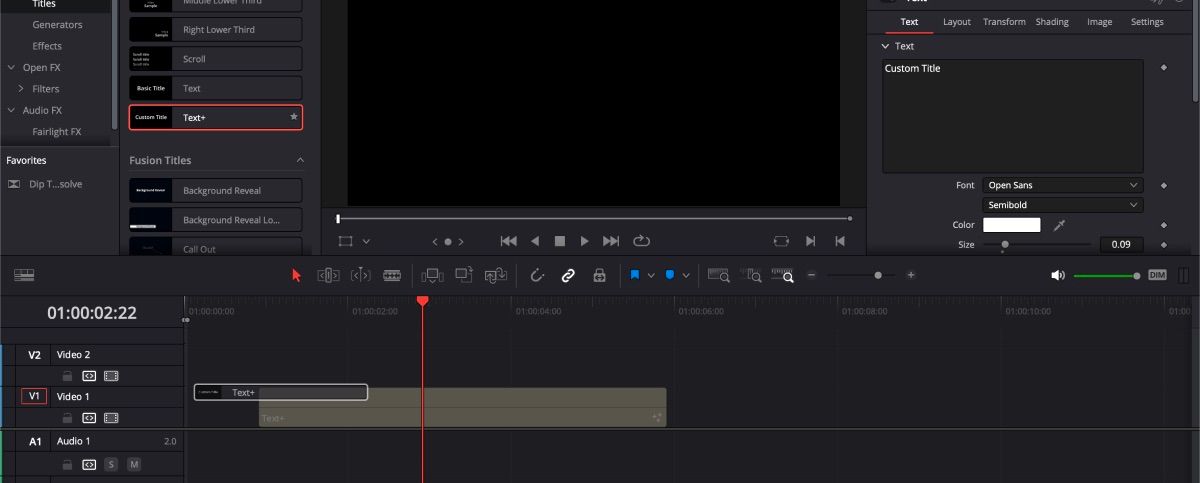
Nella scheda Impostazioni, fai clic sull’icona Fusion: sembra una bacchetta magica. Da lì si aprirà la pagina Fusion e potrai iniziare a modificare il tuo titolo.
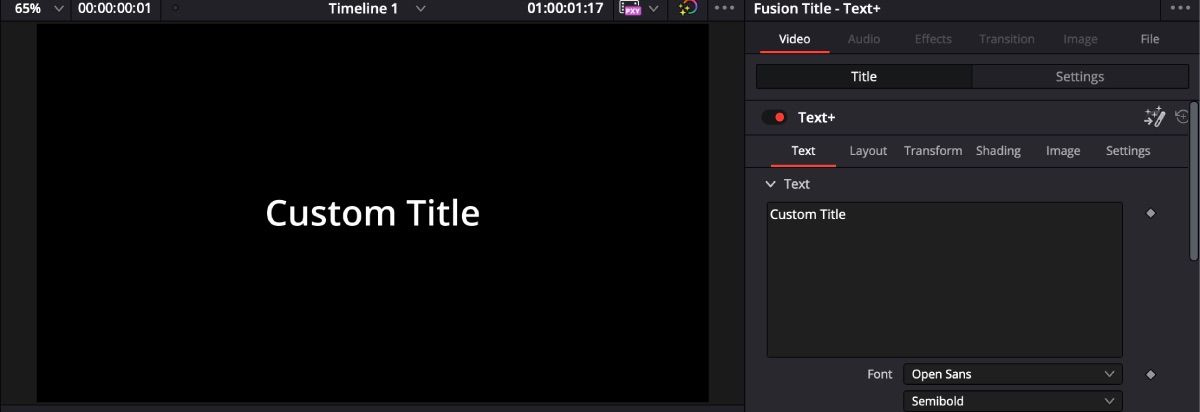
Nella scheda Impostazioni della pagina Fusion, fai clic sull’icona Versioni: assomiglia a due rettangoli impilati uno sopra l’altro. Da lì vedrai sei schede per sei versioni del tuo titolo. Inizia a modificare la versione 1 del tuo titolo.
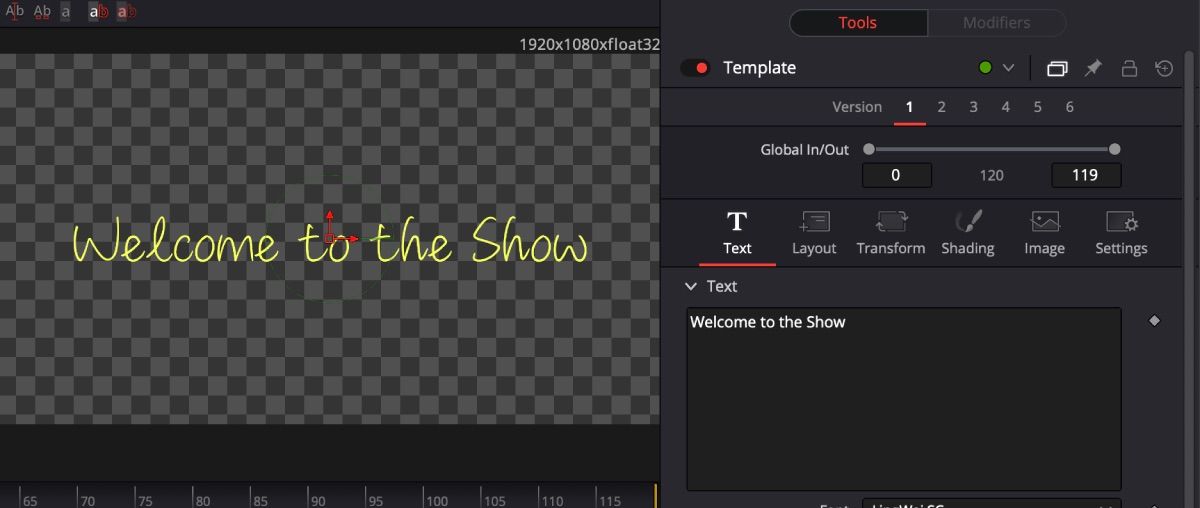
Dopo aver modificato il titolo come desideri, fai clic su Versione 2. Ciò ti consentirà di continuare a modificare il titolo senza preoccuparti di cambiare l’originale.
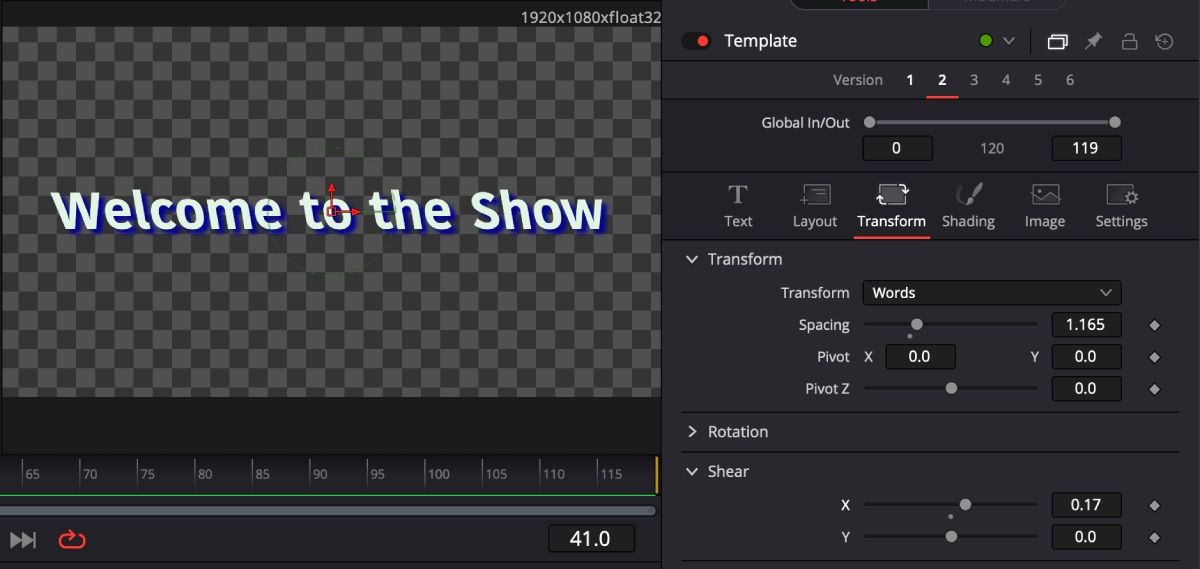
Puoi ripetere questo processo fino a sei volte con stili diversi come carattere, spaziatura, taglio, ombreggiatura e qualsiasi altra cosa tu possa immaginare. Per visualizzare i diversi titoli, fai clic tra le diverse versioni e da lì potrai scegliere il tuo preferito.
Come utilizzare le versioni sulla pagina a colori
Nella pagina Colore puoi aggiungere tutti i tipi di fantastici effetti come la sfocatura e il tracciamento degli oggetti in movimento e utilizzare gli strumenti di correzione del colore di DaVinci Resolve. La funzione Versioni nella pagina Colore funziona in modo leggermente diverso da Fusion.
Diciamo che vuoi modificare un po’ le luci e le ombre del tuo filmato, ma non vuoi rovinare l’originale nel caso in cui non ti piaccia.
Inizia aprendo la scheda Clip. Poiché la Versione 1 non verrà modificata, creerai immediatamente la Versione 2. Per fare ciò, fai clic con il pulsante destro del mouse sulla clip nella scheda Clip. Seleziona Versioni locali > Crea nuova versione. Chiamalo come preferisci e fai clic su OK.
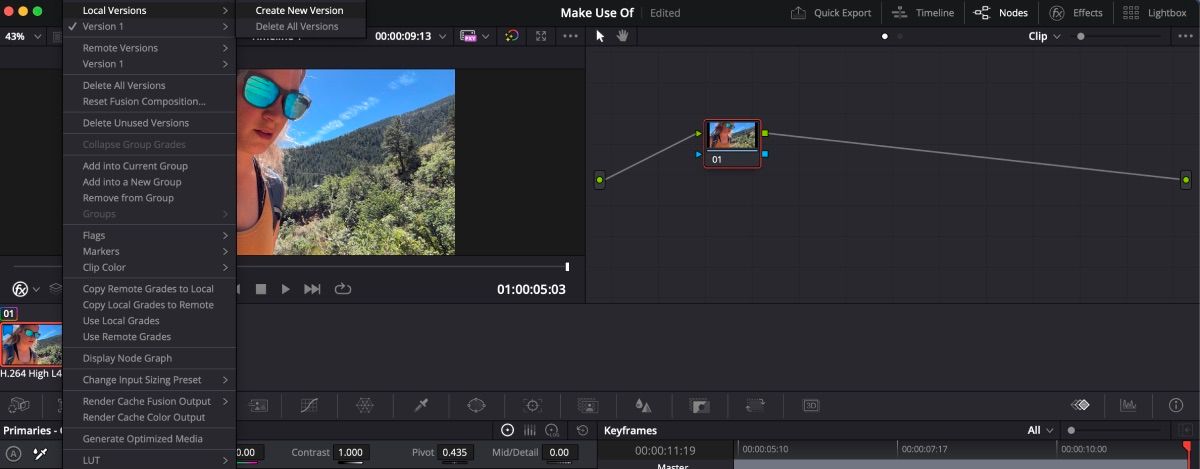
Se fai nuovamente clic con il pulsante destro del mouse sulla clip, noterai in alto che sei nella versione 2 della clip. Puoi modificare questa clip quanto vuoi e ciò non influirà sulla clip della versione 1. Puoi eseguire questo passaggio tutte le volte che vuoi per creare tutte le versioni diverse di cui hai bisogno.
Quando sei pronto per cercare tra le diverse versioni, fai semplicemente clic con il pulsante destro del mouse sulla clip e scegli quale versione desideri visualizzare. La versione con il segno di spunta accanto sarà quella con cui stai attualmente lavorando.
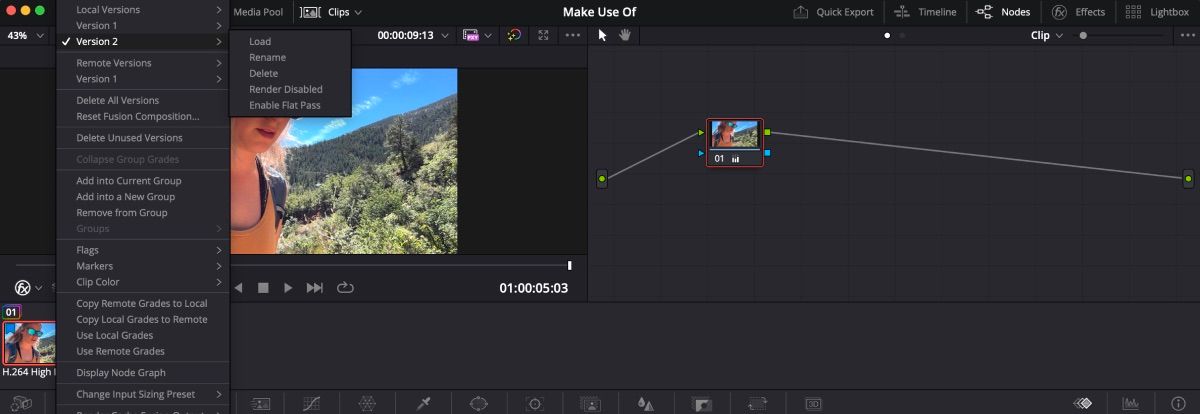
Le versioni sono una funzionalità utile quando non sei pronto per impegnarti in una modifica. Inoltre, usarlo è abbastanza semplice.
Se riscontri difficoltà nel decidere in che modo modificare le clip, prova a utilizzare Versioni, in modo da poter vedere tutti gli esempi e scegliere quale versione è adatta al tuo progetto.